FPS (o cuadros por segundo) se ha utilizado durante mucho tiempo para medir la calidad visual del contenido en su pantalla en general. Esto es especialmente cierto para los juegos donde un FPS más alto significa que su juego se ve mucho, mucho mejor. FPS depende del hardware que tenga en su sistema, por lo que un hardware menos capaz significa menos FPS. Dicho esto, incluso con un buen hardware, puede terminar con un FPS bajo. Aquí se explica cómo ver FPS en macOS.
No faltan herramientas para ver FPS en macOS, pero utilizaremos una herramienta gratuita desarrollada por Apple auto.
Herramienta de gráficos Xcode
Visitando Apple Página de desarrollador y entra contigo Apple ID. Si se le solicita, regístrese como desarrollador. No necesita comprar una membresía. Eso solo es necesario si desea cargar una aplicación en una de las tiendas de aplicaciones de Apple.
Después de iniciar sesión y en la página de Descargas, use filtros y seleccione solo Herramientas para desarrolladores. En la barra de búsqueda, escriba "Gráficos" y toque Entrar.
En los elementos filtrados, busque herramientas adicionales para Xcode y asegúrese de que sea la versión más reciente y estable de Xcode. Descargue un pequeño archivo DMG.
FPS en macOS
Abra el archivo DMG y, en la carpeta Gráficos, busque la herramienta de depuración Quartz. Ejecútalo.
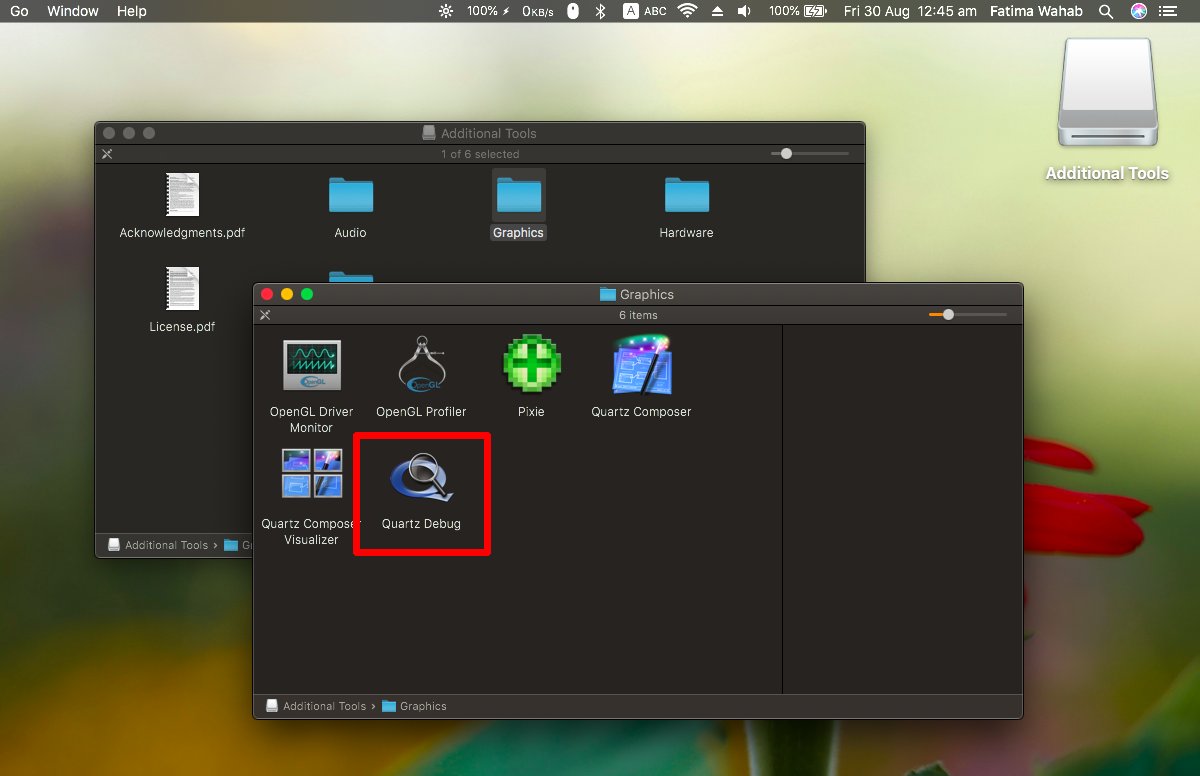
Después de ejecutar, abra el elemento Ventana en la barra de menú y seleccione FrameMeter en el menú. Esto agregará un medidor en la esquina inferior izquierda de la pantalla que le mostrará el FPS actual. Si hay un cambio en el FPS que está recibiendo actualmente, el medidor se actualizará para reflejarlo.
También hay medidores más pequeños dentro de este medidor FPS que muestran el uso de la CPU.

Hay herramientas de terceros que medirán FPS en macOS, y algunas de ellas podrían ser mejores visualmente. Si esta herramienta está libre de Apple no se ajusta a tus necesidades, puedes intentar calcularlo.
FPS tiende a fluctuar; puede haber un nivel máximo que su Mac puede alcanzar en función del hardware, pero la velocidad de fotogramas puede caer a un nivel muy bajo si los recursos de su sistema se reducen. Por lo general, las fluctuaciones de FPS no son extremas. Es posible que vea una disminución en la velocidad de fotogramas de 1-5 marcos, o en casos extremos, hasta 10-15 marco pero debe recuperarse. Si ejecuta aplicaciones en su sistema que constantemente le dan una baja velocidad de fotogramas, es probable que su sistema no tenga los recursos para ejecutar aplicaciones a una velocidad de fotogramas más alta. Otras aplicaciones, que no consumen muchos recursos, aún podrán ejecutarse a un FPS más alto.
